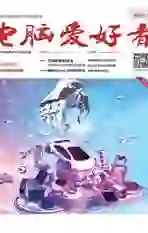TagLyst Next智能“标签”分类文件
2020-05-04阿木
阿木
智能给文件打标签
经常管理大量图片的朋友都知道,在Windows10中我们可以给图片文件添加诸如“分級”、“标记”等属性,这样在后续查找中就可以根据这些属性快速进行分类(图1)。
不过对于这些属性信息的添加,在Windows10中都需要手动进行,而且支持的属性类别不多,自定义功能不强。TN引入的智能标签与之类似,不过它的功能要比系统自身的属性设置强大得多。
TN是以资料库的形式聚合整理文件的,这样对于需要添加标签的文件,我们只要将其添加到对应的资料库即可。比如笔者的稿件都是放置在“E:\稿件”目录,启动TN后点击左侧面板的“添加资料库”,按提示将上述目录添加到新资料库中(图2)。
接下来我们就可以通过预设标签为文件加上各种标签,点击左侧的“标签→预设”,打开设置页面后,TN会根据资料库中文件经常出现的短语给我们建议,大家只要选择合适的高频短语作为标签即可(图3)。
笔者的稿件经常介绍Windows技巧,所以这里选择“Windows”作为标签。进入预设窗口后,在“智能匹配同义词”中输入“Windows 10,Windows 7,indows XP,操作系统”,把这些同义词作为同一类智能标签(图4)。
点击“确定”返回TN主窗口,选中上述新建的标签,勾选“智能匹配潜在标签”,接着在目录中选中“稿件”,TN就会对该目录进行扫描,并将所有符合要求的文件(文件名里包含上述同义词的)全部智能地添加上“Windows”标签。TN还支持对文件使用多个标签,在“全部”列表选中单个文件后,可以自行为其添加更多的标签(图5)。


用好标签高效管理文件
我们给文件进行标签化管理,最终目的其实就是更准更快地找到需要的文件,提高工作效率。因此完成上述操作后,现在就可以借助TN高效进行文件管理了。
比如为“稿件”目录添加“Excel”预设标签后,现在如果要在其中快速找到所有关于Excel技巧的稿件,那么只要在左侧窗格切换到“标签→Excel”在右侧窗格即可看到所有符合要求的文章。而且TN支持对常见文档的预览,这样可以快速找到我们需要查找的文章(图6)。
对于一些经常需要搜索的文档,我们还可以为其添加上星标(这样文件可以直接在“星标”类型下显示,类似资源管理器的收藏夹功能)。对于类似图片、音乐、视频等多媒体文件,在添加预设标签后,我们还可以将视图更改为“灵感流”,这样可以直接预览指定标签的图片,更方便我们查找这类文件(图7)。
为文件添加多个标签后,在以后的查找中我们就可以进行更多维度的搜索。点击上方的筛选图标切换到“高级筛选”,即可根据标签、目录、类型、日期等多个维度进行筛选。比如现在需要在插画素材中查找最近三个月中风格是清新的图片文件,那么只要在左侧窗格依次点击“插画”、“清新”(需要先预设好标签)和日期下的“最近三个月”,或者直接输入标签关键词(每个关键词使用“,”隔开),即可快速找到符合要求的文件了(图8)。